エクセルのワークシート上にはセルの仕切り「枠線」が表示されていますが、消したいこと(非表示化)ありませんか?
ホームページやブログに画像として取り込む時に、枠線が無い方が綺麗に見えるので消してしまう方法をご紹介します。
また、ついでに枠線を表示・非表示がボタン1つで切り替えられるスイッチみたいな切替ボタンも作ってみませんか?
セルの枠線を見えなくする方法
セルの枠線をただ単に消す方法は何もVBAだけではないんです。こんな方法もありですかね?
背景色選択で枠線を非表示
まずは、VBAコードなんか使わなくても見えている部分だけちょっと面倒ですが、枠線を消す方法があります。
それは、背景色を白色にするだけです。
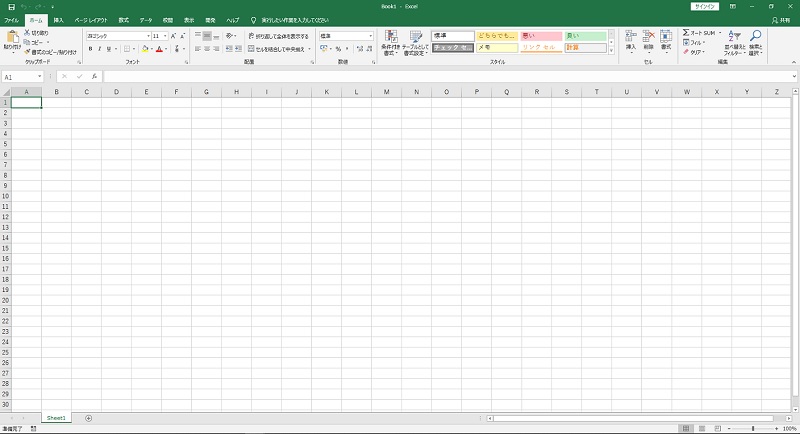
範囲を決めてエクセルの背景色選択(塗りつぶしの色選択)すると見事枠線が見えなくなりました。
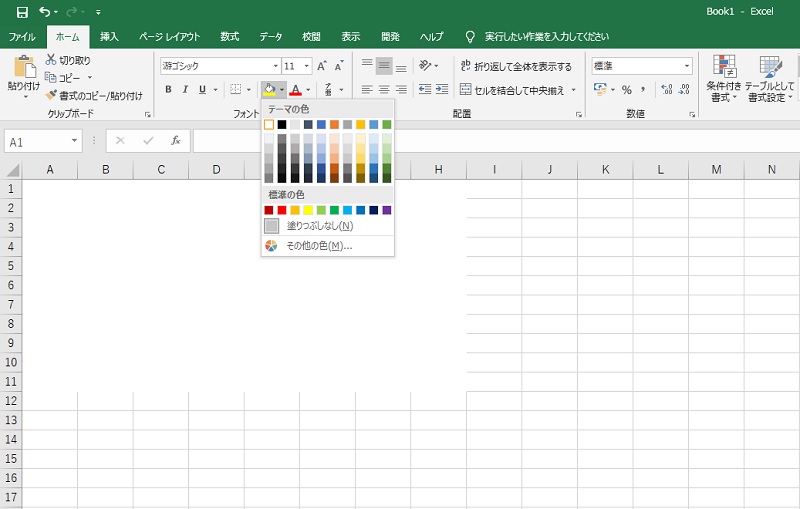
ここでは、塗りつぶしを「白色」選択でセル枠線見えなくなりましたので、とても簡単。
もちろん、セルの書式設定➡塗りつぶし➡背景色➡白色でも同じくセルの枠線が消えますが、こんな方法が知りたくてこのページをご覧になているわけではないので、VBAコードを使った枠線を非表示化を書きます。
DisplayGridinesプロパティで枠線を非表示化
表示されているエクセルワークシート(アクティブウィンドウ)の枠線を非表示化します。
もし複数のワークシートを開いている時は、最前面に表示されているワークシートがアクティブウィンドウとなり、枠線非表示の対象となりましたが、できればエラーの原因にもなるので開くワークシートは1つの方がいいですよ。
Private Sub CommandButton1_Click()
ActiveWindow.DisplayGridlines = False
End Sub
- コマンドボタン1がクリックされたら
- 表示されているワークシートの枠線を非表示にする
- マクロ記述終了
VBAならばシート全体が枠線非表示化されました。
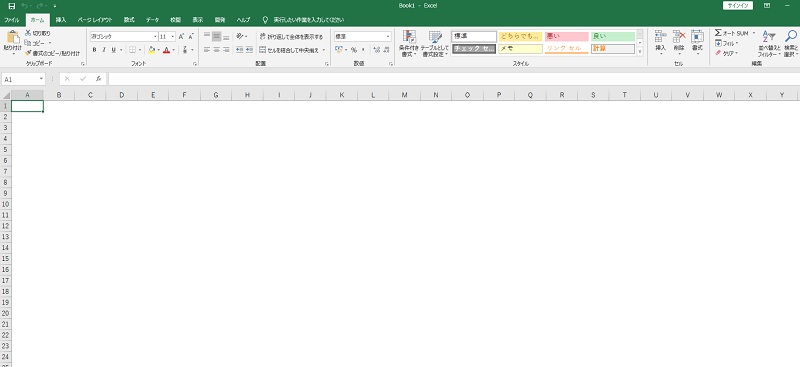
 波乗りアヒル
波乗りアヒル念の為に、ワークシート上かユーザーフォームに枠線を再表示する為のコードを記述したコマンドボタンを準備しておく事も必要です
FalseをTureに変えるだけです!
Private Sub CommandButton1_Click()
ActiveWindow.DisplayGridlines = True
End Sub
- コマンドボタン1がクリックされたら
- 表示されているワークシートの枠線を再表示する
- マクロ記述終了
ひとつのボタンで枠線の表示・非表示を切り替える
先ほどの例だとセルの枠線の為に、コマンドボタンが「非表示」「再表示」の2つ必要になりますが、Not演算子を使えば、1つにまとめることができます。
Private Sub CommandButton1_Click()
With ActiveWindow
.DisplayGridlines = Not .DisplayGridlines
End With
End Sub
- コマンドボタン1がクリックされたら
- 表示されているワークシートが
- 枠線が表示されていたら非表示に、非表示なら表示する
- Withステートメント終了
- マクロ記述終了



これで、現在の枠線の状態を取得してNot演算子で逆の設定値に変更して設定してくれるので、コマンドボタンを押すたびに非表示・再表示を繰り返してくれます。
関連記事
-



指定したセルを画面左上にスクロールする
画面左上は移動はscrollrowとscrollcolumnを組み合わせる ボウリング場のリーグ戦の成績表でも使っているエクセルで、リーグ戦参加者の成績表を入力する為の専用フォー… -



エクセルシートで指定した範囲を自動的に画面最大化させるVBA方法
エクセルで作成した表がいつも画面いっぱいに表示されるならばいいのですが、スクロールしないと見られない範囲外ってことありませんか? Excel-VBAを使えばいつも指定… -



ワークシートサイズは常に最大化してエクセル画面を表示するVBA
エクセルファイルを開いたら中途半端なサイズで表示されるようになってしまった事ありませんか? 作業するのにはフルサイズでの画面最大化の方が良いので、VBAを使って… -



エクセルVBAで改ページプレビューと標準モード切替ボタンを作る方法
エクセルで表を作成して印刷をする前に用紙の範囲に印刷できるか気になるので、改ページプレビューで確認することありませんか? ボタン一つで標準モードにも切り替えら… -



VBAの画面のちらつきがたった1行で解決して処理高速化する方法
エクセルで繰り返し作業を効率よくするためにVBAを活用している時に、コマンドボタンを押したら画面が一瞬スクロールしたりシートが切り替わったりして目障りに思ったこ… -



エクセルVBAコマンドボタンでON/OFF切替スイッチを作る方法
ワークシート上にある罫線やリボンなど7つの項目を表示したり非表示することができる切替ボタンがあったら便利だと思いませんか? 不要な項目をワンクリックで切り替え… -



エクセルワークシート下にあるシート名の部分を非表示化する方法
苦労してExcel-VBAを組み込んだエクセルファイルを他人に渡して使ってもらうと、エラー表示になったと言われたことありませんか? 原因は簡単で、エクセル操作をオリジ… -



エクセルVBAでセルの枠線の表示を表示・非表示を切り替えるボタン
エクセルのワークシート上にはセルの仕切り「枠線」が表示されていますが、消したいこと(非表示化)ありませんか? ホームページやブログに画像として取り込む時に、枠… -



エクセルのメニューリボン(操作パネル)をVBAで非表示にする方法
苦労してExcel-VBAを組み込んだエクセルファイルを他人に渡して使ってもらうと、エラー表示になったと言われたことありませんか? 原因は簡単で、エクセル操作をオリジ…
紅葉スポット
-



富津市の紅葉名所もみじロードへ上総湊駅や浜金谷駅からバスで行く
JR内房線の上総湊駅と浜金谷駅からバスで行くことができますが、もみじロードは10㎞もあるので歩いて全てを見ることはかなり難しいと思いますので、それぞれ行ける範囲… -



宝徳寺の紅葉へ関東では貴重な本堂の床に反射する床もみじが見られる
【紅葉見頃】10月中旬~11月下旬 京都でたくさんのお寺で見られる本堂の床に映り込んで真っ赤な紅葉が見られる床もみじが、関東では貴重で群馬県桐生市にある宝徳寺で… -



水戸偕楽園のもみじ谷ライトアップは無料で水戸駅からバスで行ける
水戸の偕楽園と言えば梅林が有名なので、訪れたことが1度はあるかもしれませんが、以外と言ったら失礼なのですが、もみじ谷と呼ばれる場所があり、約170本のもみじやか… -



けさかけ橋と小中大橋の狭い山道でバスも行けない秘境の紅葉名所へ
小さいの?大きいの?中くらいなの?って一瞬思ってしまう小中大滝(こなかおおたき)。 落差100mほどある滝で紅葉シーズンには鮮やかな絶景の中に水が落ちる景色を見る… -



鬼怒川温泉駅からバスで川俣ダムと瀬戸合峡渡らっしゃい吊橋紅葉へ
【紅葉見頃】10月中旬~11月上旬 紅葉を見に日光を訪れて中禅寺湖周辺を目指して、大渋滞や混雑に巻き込まれて大変な思いをした方多いと思いますが、関東エリアの紅葉… -



嵐山渓谷の黄金色ススキと紅葉のコラボが埼玉県代表の景勝地へ
埼玉県を代表する景勝地の嵐山渓谷は秩父から流れる槻川沿いに独特の地形からなり、嵐山町観光サイトには下記のように書かれています。 日本で初めての林学博士・本多静…








